Hur man tar bort Facebook-sida från grupp
Följ den här guiden för att ta bort Facebook-sidan från gruppen. Om du har tagit bort länken till Facebook-gruppen från sidan och fortfarande ser den sidan som en profil som kan skicka inlägg till gruppen kan du följa den här guiden för att ta bort Facebook-sidan från växlingsmenyn medan du gör ett inlägg i en grupp. Därmed stoppar Facebook-sidan från att publicera i gruppen.
Nyligen rullade Facebook ut en praktisk funktion av länka Facebook-grupper och sidor. Att länka Facebook-sidor och grupper gjorde att det gick att lägga upp som en Facebook-sida i grupper. Detta gör att användarna kan ge sin sida mer exponering och bygga en community runt den. Allt om funktionen från att länka, lägga upp i Facebook-grupper som sida till att ta bort länken till gruppen och sidan nämns också i denna artikel. Men jag stötte på ett problem när jag tog bort sidan från gruppen.
Först ignorerade jag det och tänkte att det kan vara något slags fel på mitt konto. Men en av våra läsare (Erin) stötte på ett liknande problem där Facebook-sidan även efter att ha tagit bort länken till gruppen visades i gruppväxlingsmenyn under inlägg och den fortfarande kunde göra inlägg.
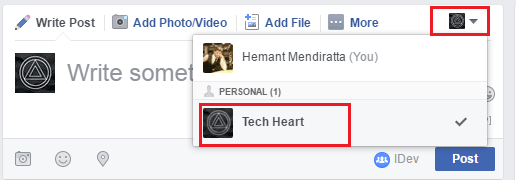
Efter att ha tittat på Erins kommentarer visste jag att det var något med det. Efter att ha grävt djupt i det fick jag reda på en intressant sak som du också borde veta.
Om du tar bort länken till Facebook-gruppen från sidan tas bara sidan bort som administratör för gruppen. Den olänkade Facebooksidan är fortfarande gruppmedlem. Du kan verifiera detsamma med följande procedur.
Efter att ha tagit bort länken till Facebook-gruppen från sidan genom att gå till den specifika sidan > Grupper > klicka på nedåtpilen mot gruppnamnet och välja Ta bort länken till grupp. Navigera till gruppen som du just tog bort länken från Facebook-sidan. Klicka på under den gruppen Medlemmar. I Medlemmar kommer du att se just den sidan listad. När du väljer fliken Admin hittar du inte den specifika sidan eftersom du har tagit bort länken.
Eftersom Facebook-sidan fortfarande är medlem i gruppen visas den som en profil som kan skicka inlägg till gruppen i växlingsmenyn.
Du kan följa metoden nedan för att ta bort Facebook-sidan från gruppen och därmed ta bort den från att visas i växlingsmenyn när du postar i en grupp.
Innehåll
Ta bort Facebook-sida från gruppen
1. Gå till den Facebook-grupp som du vill ta bort sidan från.
2. Klicka på Medlemmar under den gruppen.
3. I Medlemmar ser du just den Facebook-sidan som du kanske har tagit bort från alternativet Grupper på Facebook-sidor.
4. En av medlemmarna kommer att vara just den sidan som du vill ta bort från gruppen. Klicka på kuggikonen under sidnamnet och välj Ta bort från grupp.
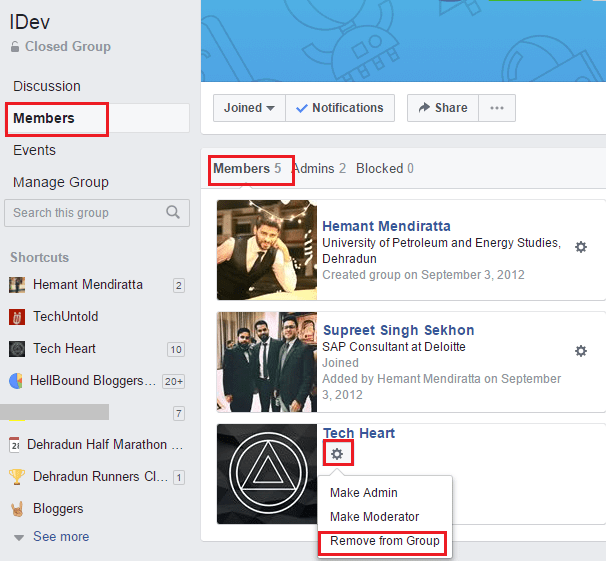
5. Bekräfta ditt beslut genom att klicka på Lämna grupp.
Det är allt det finns!
Detta kommer att ta bort Facebook-sidan från gruppen och även ta bort den från växlingsmenyn i gruppen när du postar.
Läs också: 2 metoder för att signera PDF på Android och iPhone
Med detta kommer din Facebook-sida inte längre att kunna göra inlägg i gruppen. Du kan alltid länka gruppen igen senare om så önskas. Här är hur.
Länka Facebook-grupper till sidor
Att koppla samman sidor och grupper hjälper dig att marknadsföra din sida i en Facebook-grupp. Du kommer att kunna interagera i dina grupper som din sida med människor. Så låt oss börja.
Det viktigaste och självklara att veta innan du fortsätter är att du bör administrera de Facebook-sidor och grupper du vill länka till.
1. Öppna Facebooks webbplats och logga in med dina referenser.
2. Gå till önskad Facebook-sida som du vill länka till din grupp.
3. På din Facebook-sida klickar du på Gruppresor på vänster sidofält. Om du inte ser det måste du vänta tills funktionen rullas ut helt. I vårt fall fick vi alternativ för grupper för endast en Facebook-sida av 3-4 sidor vi administrerar.
4. Du kommer att se ett alternativ att länka en grupp eller skapa en ny om du inte redan har en. Det är klokt att bara länka relaterade grupper som matchar din Facebook-sida. I det här fallet klickar du på Länka din grupp.
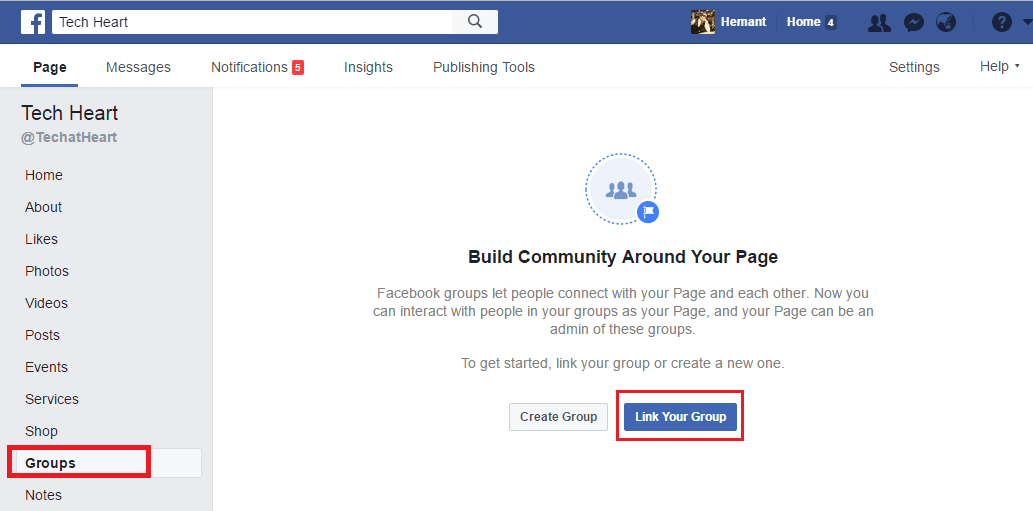
5. Ett fönster dyker upp och alla grupper som du administrerar kommer att visas. Klicka på Länkgrupp mot det relaterade gruppnamnet för att koppla dem till varandra. Det är möjligt att länka flera Facebook-grupper till en Facebook-sida.
Med detta kommer din Facebook-sida automatiskt att bli administratör för din(a) grupp(er). På samma sätt kan du koppla andra Facebook-sidor med de grupper du är administratör för.
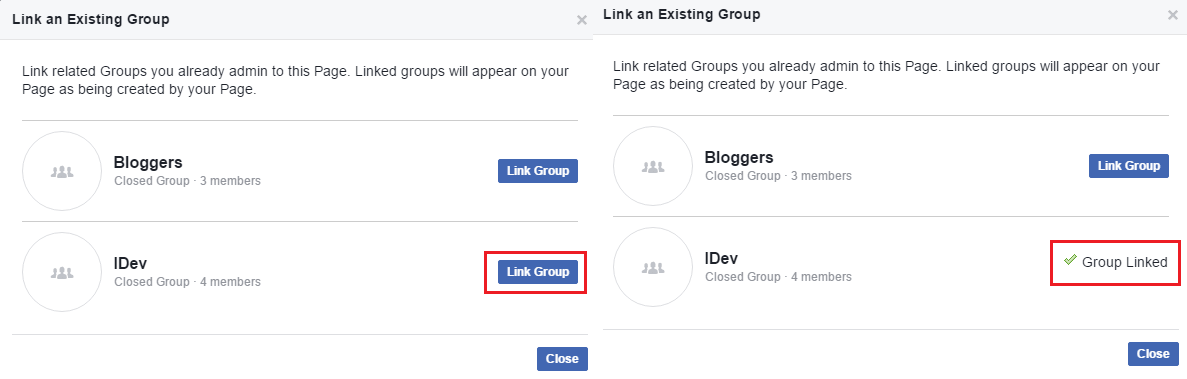
Andra gången alternativet att länka grupper under en sida kommer att finnas precis ovanför grupperna som du har länkat listas. Om du vid något tillfälle vill ta bort länken till en grupp kan det göras genom att klicka på nedåtpilen mot önskad grupp och välja Ta bort länken till grupp.
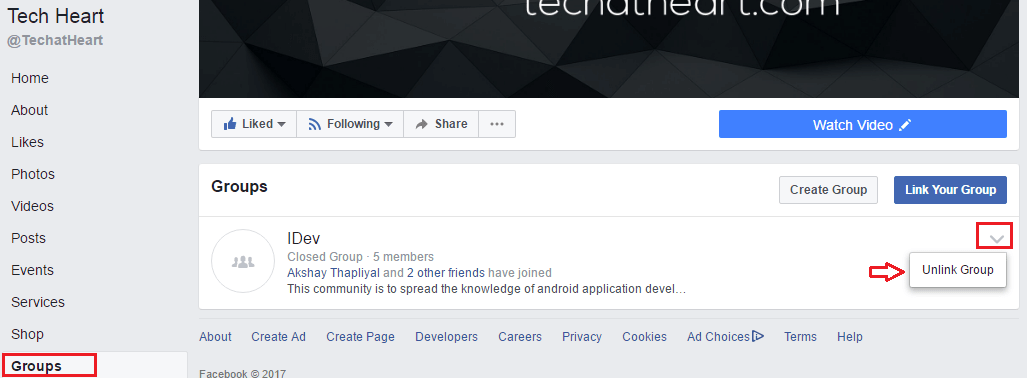
Låt oss nu se hur man lägger upp som en Facebook-sida i Facebook-gruppen.
Lägg upp i Facebook-gruppen som en Facebook-sida
När du har anslutit/länkat eller gjort din Facebook-sida till en administratör så att säga för din Facebook-grupp är du redo att interagera med just den gruppen som den Facebook-sidan.
Öppna Facebook-gruppen och du kommer att se en ny rullgardinsmeny längst upp till höger i rutan för att lägga upp uppdateringar. Klicka på rullgardinsmenyn och välj önskad sida.
När du gör ett inlägg nu kommer uppdateringen att läggas upp som en Facebook-sida.
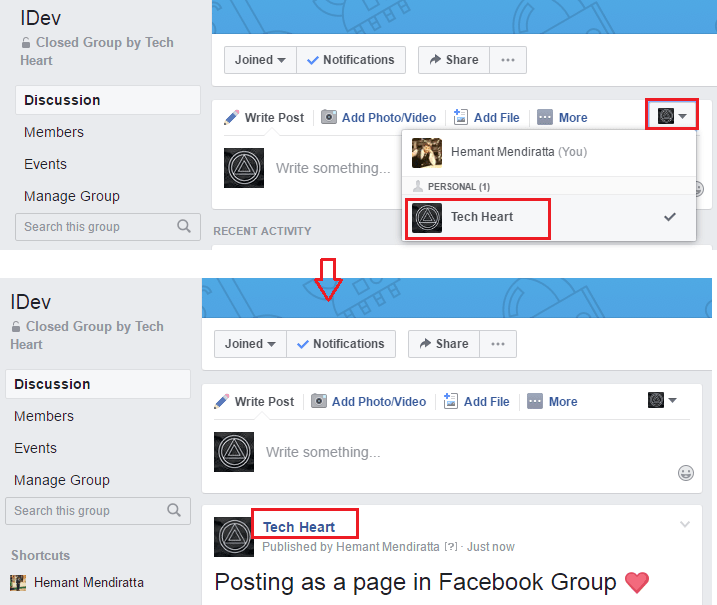
Det går även bra att gilla och kommentera inläggen i gruppen som en Facebooksida. För varje inlägg kommer du att se en rullgardinsmeny som du kan använda för att växla mellan sida och personligt konto vid behov.
Du kan fortfarande göra inlägg som ditt personliga konto i gruppen genom att välja din personliga Facebook-profil från rullgardinsmenyn.
Rekommenderas: Hur man slår på/stänger av Facebook-aviseringar
Vi hoppas att du kunde länka Facebook-grupper till sidor och även ta bort Facebook-sidan från gruppen och stoppa den från att publicera om det skulle behövas. Om du tror att artikeln kommer att hjälpa andra användare, vänligen dela den på sociala medier.
Om du stöter på några problem, låt oss veta i kommentarerna.
Senaste artiklarna